Gratis con FreePDF:
Visualizzazione e stampa di documenti PDF
FreePDF, l’alternativa gratuita ad Adobe Acrobat, consente di visualizzare e stampare senza problemi i documenti PDF.
Con un semplice doppio clic, FreePDF consente di aprire direttamente un documento PDF per visualizzarlo, modificarlo o avviare una ricerca.
Lo si potrà anche stampare rapidamente senza problemi. In FreePDF, la selezione di File | Print (File | Stampa) consente di accedere alla finestra di stampa, inserire le impostazioni necessarie e avviare la stampa di un documento facendo semplicemente clic su OK.
Selezione della stampante
Specificare la stampante da utilizzare.
Quando si fa clic su Properties (Proprietà) si ha la possibilità di definire le impostazioni di stampa: per es., formato della carta o qualità di stampa desiderata.
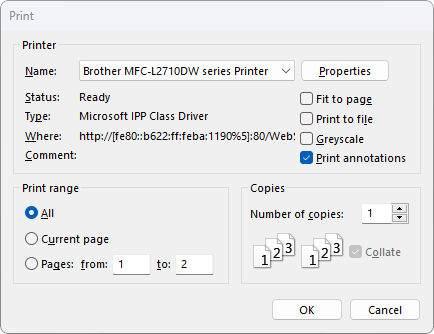
Definizione delle pagine da stampare
Si ha la possibilità di indicare quali parti del documento si desidera stampare: singole pagine o intero documento:
- All (Tutto): avvia la stampa dell’intero documento.
- Current Page (Pagina corrente): avvia la stampa della sola pagina visualizzata.
- Pages (Pagine): inserire la pagina iniziale e finale, per esempio, da 1 a 3.
Ulteriori impostazioni
Selezione delle ulteriori impostazioni di stampa:
- Fit to Page (Adatta alla pagina): regola automaticamente il contenuto della pagina al formato di carta.
- Print to File (Stampa su file): salva l’ordine di stampa su un file.
- Greyscale (Scala di grigio): stampa i componenti a colori in bianco e nero.
- Print Annotations (Stampa annotazioni): stampa le note e le selezioni.
- Number of Copies (Numero di copie): definisce il numero di copie da stampare del documento.
L’editor gratuito per file PDF, FreePDF, facilita il processo di stampa diretto, flessibile e preciso.
Provate FreePDF, il migliore editor gratuito
per documenti PDF alternativo ad Adobe Acrobat: